在使用华为设备时,我们经常会需要备份账户信息、包括照片等重要文件到电脑,以便于资料的安全保存或在设备更换时进行迁移。下面将详细介绍华为账户照片存电脑的...
2025-04-20 0 电脑
在日常使用电脑的过程中,相信许多人都遇到过电脑突然黑屏,显示器无信号的紧急情况。这不仅令人困惑,更可能意味着潜在的硬件或软件问题。本文将深入探讨导致电脑黑屏无信号的原因,并提供详尽的解决策略,帮助您快速定位问题,恢复电脑的正常使用。
电源是电脑运行不可或缺的条件,任何与电源相关的故障都可能导致电脑黑屏。
检查事项:
电源线是否松动:首先检查电源线是否牢固连接在电源插座和电脑电源接口上。
电源适配器或电源供应器工作状态:如果是笔记本电脑,检查电源适配器是否正常工作;对于台式机,检查内部的电源供应器指示灯是否亮起。
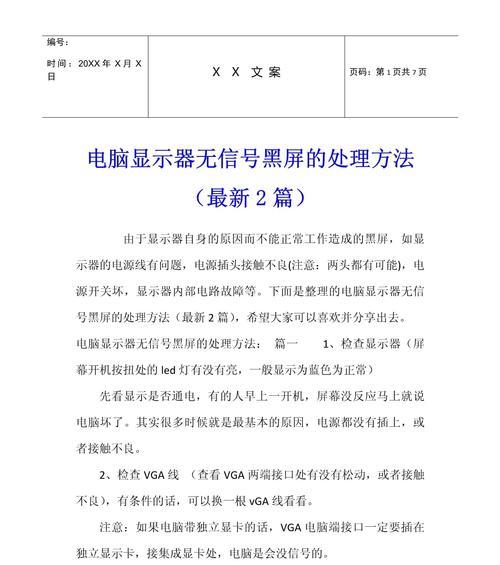
显示器自身的问题也可能导致无信号显示。
检查事项:
显示器电源:确认显示器电源开启,并检查是否正常亮灯。
连接线检查:检查连接线是否插紧,包括HDMI、DVI、VGA等,或者更换其他线缆尝试。
显示器预设和输入源:尝试调节显示器的输入源,确保显示器未设置错误的输入信号。
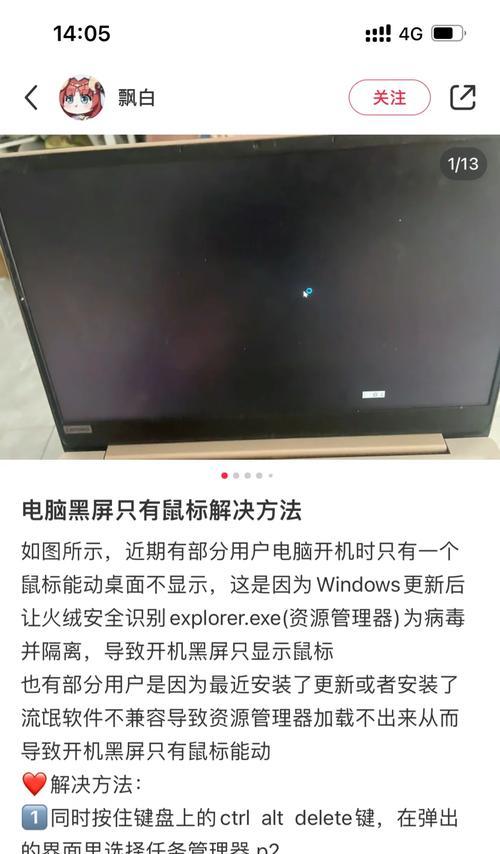
显卡故障或驱动程序问题也会导致黑屏。
检查事项:
硬件检查:打开机箱检查显卡是否插紧,严重时可能需要重新安装或更换显卡。
驱动更新:更新显卡驱动程序到最新版本,或者回退到之前的版本(如果最近有更新且之后出现问题的话)。
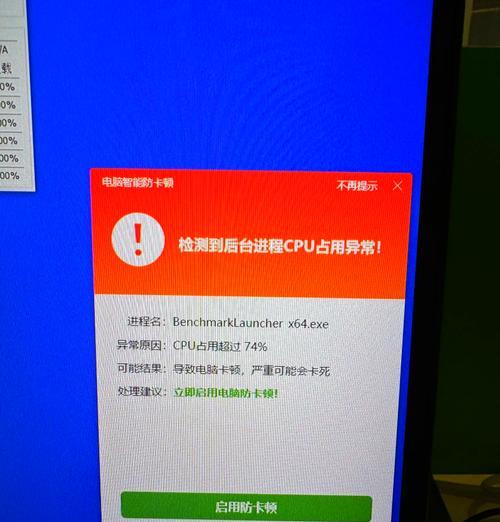
内存条故障或不兼容也有可能导致电脑黑屏。
检查事项:
内存条检测:关闭电源,打开机箱取出内存条,用橡皮擦拭金手指部分,再重新插入。
内存兼容性:确认内存条与主板兼容,查看是否有最新的BIOS固件更新,以便支持新内存条。
主板故障较为复杂,但也是导致黑屏的原因之一。
检查事项:
主板错误指示:如果主板上有故障指示灯,检查其状态。
主板电池更换:主板上的CMOS电池如果耗尽也可能导致问题,更换主板电池。
主板芯片散热:确保主板芯片组散热良好。
系统软件故障,如系统文件损坏或病毒侵害等,也可能造成电脑黑屏。
检查事项:
系统修复启动:使用系统安装盘进行启动修复。
病毒扫描:使用杀毒软件对系统进行全盘扫描,清理可能存在的病毒或恶意软件。
CPU过热时,为保护硬件,电脑会自动关机或黑屏。
检查事项:
散热器和风扇:确保CPU散热器和风扇工作正常,定期清理灰尘。
散热膏更换:长时间使用后,散热膏可能干涩,需要更换。
电脑突然黑屏无信号通常是由硬件故障或系统问题导致的。通过上述的检查与测试步骤,大多数情况下可以找到问题所在。一旦确认具体问题是关键步骤,然后可以对症下药,采取适当的维修或替换措施。
在此过程中,如果出现了不确定如何处理的复杂情况,建议联系专业电脑维修服务,以免造成更多的损失。
当您遇到电脑突然黑屏无信号的问题时,不必过度焦虑,按照本文提供的步骤,一步一步进行检查和排除,您将有可能解决问题,让您的电脑恢复正常的运行状态。如果问题依旧存在,建议您寻求专业技术人员的帮助,毕竟安全和正确性是电脑维修的关键。
标签: 电脑
版权声明:本文内容由互联网用户自发贡献,该文观点仅代表作者本人。本站仅提供信息存储空间服务,不拥有所有权,不承担相关法律责任。如发现本站有涉嫌抄袭侵权/违法违规的内容, 请发送邮件至 3561739510@qq.com 举报,一经查实,本站将立刻删除。
相关文章

在使用华为设备时,我们经常会需要备份账户信息、包括照片等重要文件到电脑,以便于资料的安全保存或在设备更换时进行迁移。下面将详细介绍华为账户照片存电脑的...
2025-04-20 0 电脑

随着科技的不断进步,华为电脑已跻身于众多消费者的选择之中。简洁模式作为华为电脑系统中的一个实用功能,能够帮助用户简化界面,提升工作和使用的便捷性。如何...
2025-04-20 1 电脑

对于摄影爱好者来说,索尼a5100是一款备受欢迎的无反相机。它不仅提供了出色的图片质量,还支持快速、便捷的照片传输至电脑。但若你首次尝试将索尼a510...
2025-04-20 2 电脑

随着科技的快速发展,我们的电子设备也在不断更新换代。但旧手机往往在性能上已无法满足日益增长的需求。不过,如果您使用的是华为手机,那么恭喜您,有一个巧妙...
2025-04-20 3 电脑

在使用华为擎云电脑时,很多用户可能会遇到充电速度缓慢的问题。这不仅影响了设备的使用效率,也可能引起用户的担忧。本篇文章将深入探讨华为擎云电脑充电慢的原...
2025-04-19 4 电脑

在这个数字化时代,电脑已经成为我们生活中不可或缺的工具。一台外观设计出色、内部配置均衡的电脑不仅能提高工作效率,还能成为家庭或办公室中的一道亮丽风景线...
2025-04-19 5 电脑